कभी-कभी जब आप अपने कंप्यूटर पर पेन ड्राइव को फॉर्मेट करने की कोशिश कर रहे होते हैं तो आपको इस त्रुटि संदेश का सामना करना पड़ सकता है "विंडोज़ प्रारूप को पूरा करने में असमर्थ था“. अधिकांश मामलों में यह त्रुटि फ्लैश ड्राइव में मौजूद कुछ दूषित फ़ाइल के कारण होती है। अपने कंप्यूटर पर इस फिक्स का पालन करें और समस्या बहुत जल्द खत्म हो जाएगी-
फिक्स- CMD से पेन ड्राइव को फॉर्मेट करें-
से पेन ड्राइव को फॉर्मेट करना सही कमाण्ड एक विभाजन बनाने के बाद आपके लिए यह समस्या हल हो जाएगी।
1. प्रकार "अध्यक्ष एवं प्रबंध निदेशक" में खोज विंडोज आइकन के बगल में स्थित बॉक्स, एलिवेटेड खोलने के लिए सही कमाण्ड खिड़की।
2. फिर दाएँ क्लिक करें पर "सही कमाण्ड“जो उन्नत खोज परिणाम पर दिखाई देता है और फिर” पर क्लिक करेंव्यवस्थापक के रूप में चलाएं“.

3. अपने ड्राइव पर डिस्क विभाजन का अंदाजा लगाने के लिए, आपको बस इतना करना है कॉपी पेस्ट ये दो कमांड एक-एक करके हिट करें and दर्ज अपने कंप्यूटर पर दोनों आदेशों को क्रमिक रूप से निष्पादित करने के लिए।
डिस्कपार्ट सूची डिस्क

4. अब, डिस्क की सूची में, आपको "डिस्क संख्या"पेन ड्राइव के लिए।
आप इसे देखकर आसानी से कर सकते हैं "आकारडिस्क का आकार पेन ड्राइव के आकार के रूप में आपके HDD के आकार से बहुत कम होगा।
( उदाहरण- हमारे लिए, यह "डिस्क 2"जैसा कि डिस्क का आकार है 28 जीबी).

अपनी पेन ड्राइव में एक नया विभाजन बनाने के लिए, आपको एक प्राथमिक विभाजन बनाना होगा और इसे 'फैट32' प्रारूप।
5. ऐसा करने के लिए कॉपी पेस्ट तथा संशोधित इन आदेशों में सही कमाण्ड एक-एक करके विंडो खोलें और अपने कंप्यूटर पर ड्राइव को फॉर्मेट करने के लिए उनमें से प्रत्येक के बाद एंटर दबाएं।
डिस्क का चयन करें (आपकी डिस्क संख्या) स्वच्छ। विभाजन प्राथमिक बनाएँ। सक्रिय। विभाजन का चयन करें (आपकी डिस्क संख्या) प्रारूप fs=fat32
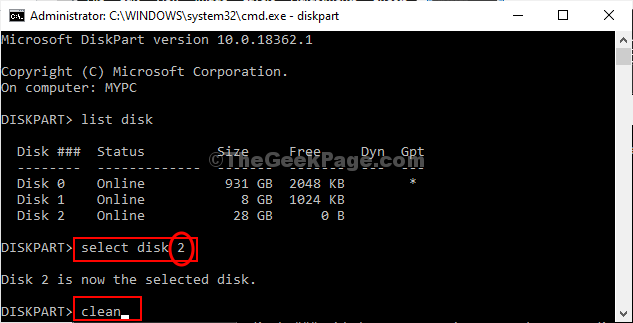
स्वरूपण प्रक्रिया में कुछ समय लगेगा। प्रतीक्षा करें जब तक कि यह 100% न दिखाए। एक बार पेन ड्राइव फ़ॉर्मेट हो जाने के बाद, बंद करें सही कमाण्ड खिड़की।
6. अपने कंप्यूटर से पेन ड्राइव निकालें और फिर पेन ड्राइव को अपने कंप्यूटर में डालें।
आपको पेन ड्राइव को फिर से मैन्युअल रूप से प्रारूपित करने की आवश्यकता हो सकती है। ऐसा करने के लिए इन चरणों का पालन करें-
1. दबाएँ विंडोज की + ई।
2. अब, में फाइल ढूँढने वाला विंडो, बाईं ओर, "पर क्लिक करेंयह पीसी“.

3. अब क, दाएँ क्लिक करें अपने पेन ड्राइव पर उसके बाद, "पर क्लिक करेंप्रारूप"ड्राइव को स्वरूपित करना शुरू करने के लिए।
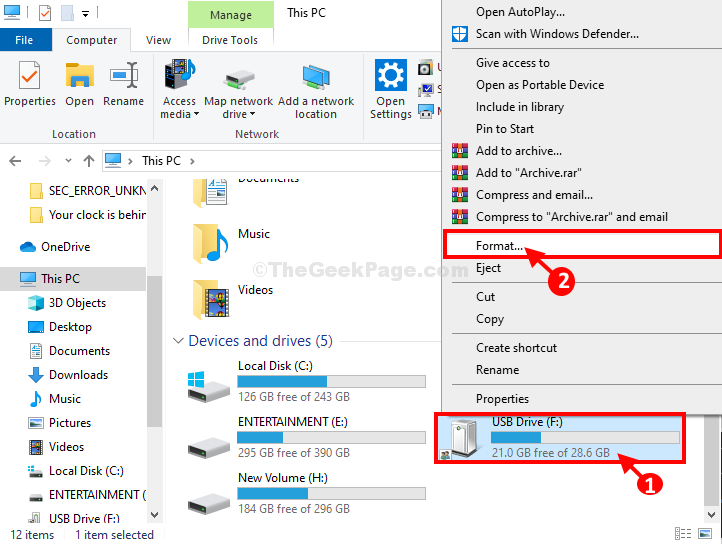
3. फिर आपको "पर क्लिक करना होगा"शुरू"स्वरूपण प्रक्रिया शुरू करने के लिए।
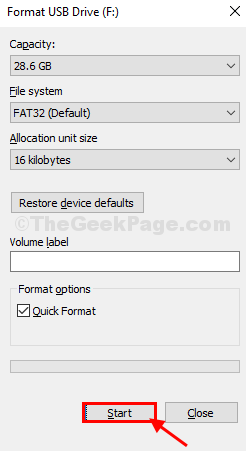
एक बार पेन ड्राइव फॉर्मेट हो जाने के बाद आप इसे आसानी से एक्सेस कर सकते हैं।
आपकी समस्या का समाधान होना चाहिए।

![विंडोज 10 में काम नहीं कर रहे यूएसबी पोर्ट को ठीक करें [हल]](/f/3f2b174a77b8815e558a7f2897ff82eb.png?width=300&height=460)
